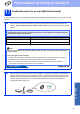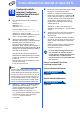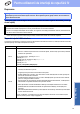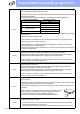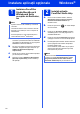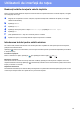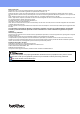Quick Setup Guide
Table Of Contents
- Ghid de instalare şi configurare rapidă MFC-J6910DW
- Start aici
- 1 Dezambalaţi aparatul
- 2 Încărcaţi hârtie A4 obişnuită
- 3 Conectaţi cablul de alimentare şi linia telefonică
- 4 Instalaţi cartuşele de cerneală
- 5 Verificaţi calitatea imprimării
- 6 Definirea setărilor pentru hârtie
- 7 Selectaţi limba dorită
- 8 Selectaţi un mod Receive Mode (Mod Primire)
- 9 Definiţi data şi ora
- 10 Introduceţi informaţiile personale (ID staţie)
- 11 Definirea modului Tone (Ton) sau Pulse (Puls)
- 12 Definirea tipului de linie telefonică
- 13 Definirea compatibilităţii liniei telefonice
- 14 Fanta de alimentare manuală
- 15 Selectaţi tipul conexiunii dvs.
- Pentru utilizatorii interfeţei USB (Windows® 2000 Professional/XP Home/XP Professional/Windows Vista®/Windows® 7)
- Pentru utilizatorii interfeţei USB (Mac OS X 10.4.11, 10.5.x, 10.6.x)
- Pentru utilizatorii interfeţelor prin cablu de reţea (Windows® 2000 Professional/XP Home/XP Professional/Windows Vista®/Windows® 7)
- Pentru utilizatorii interfeţelor prin cablu de reţea (Mac OS X 10.4.11, 10.5.x, 10.6.x)
- Pentru utilizatori interfeţei de reţea wireless
- 16 Înainte de a începe
- 17 Confirmaţi mediul dvs. de reţea (Mod Infrastructură)
- 18 Configuraţi setările wireless (Configurare wireless tipică în modul infrastructură)
- Depanarea
- Instalarea driverelor şi programelor software (Windows® 2000 Professional/XP Home/XP Professional/Windows Vista®/Windows® 7)
- Instalarea driverelor şi programelor software (Mac OS X 10.4.11, 10.5.x, 10.6.x)
- Instalare aplicaţii opţionale Windows®
- Utilizatorii de interfaţă de reţea
- brother ROM
- Start aici
25
Macintosh
Reţea fără fir
Windows
®
Macintosh
Reţea fără fir
Instalarea driverelor şi programelor software
(Mac OS X 10.4.11, 10.5.x, 10.6.x)
19
Înainte de instalare
Asiguraţi-vă că aparatul dvs. este conectat la priza de
curent şi că aţi PORNIT calculatorul Macintosh.
Trebuie să utilizaţi un cont cu drepturi de
administrator.
20
Instalaţi MFL-Pro Suite
a Introduceţi discul CD-ROM de instalare furnizat
în unitatea CD-ROM.
b Faceţi dublu clic pe pictograma
Start Here OSX (Pornire OSX) pentru a
instala.
c Selectaţi Wireless Network Connection
(Conexiune reţea fără fir) şi apoi faceţi clic pe
Next (Urmatorul).
d Programul software Brother va căuta aparatul
Brother în reţeaua wireless. Dacă aparatul este
configurat pentru reţeaua dumneavoastră,
selectaţi dispozitivul pe care doriţi să îl instalaţi
şi apoi faceţi clic pe Next (Urmatorul).
e Vă rugăm să aşteptaţi ca programul software
să se instaleze, durează circa 30 de secunde.
După instalare, selectaţi aparatul din listă şi
apoi faceţi clic pe OK.
f Când acest ecran este afişat, faceţi clic pe
Next (Urmatorul).
Notă
Dacă configurarea setărilor wireless a eşuat,
Wireless Device Setup Wizard (Manager de
Instalare Echipament Wireless) va fi afişat pe
ecran în timpul instalării MFL-Pro Suite.
Confirmaţi setările urmând instrucţiunile de pe
ecran. Dacă apare această eroare, treceţi la
pasul 17-a de la pagina 19 şi configuraţi din nou
conexiunea wireless.
Finalizare
În acest moment
instalarea este finalizată.